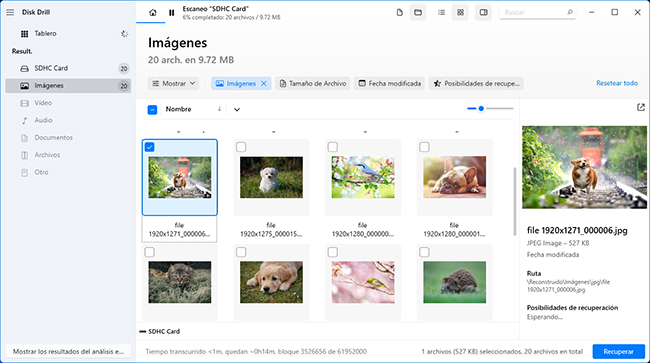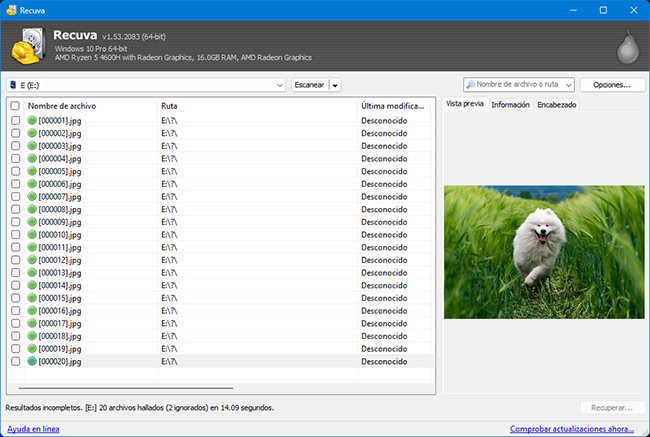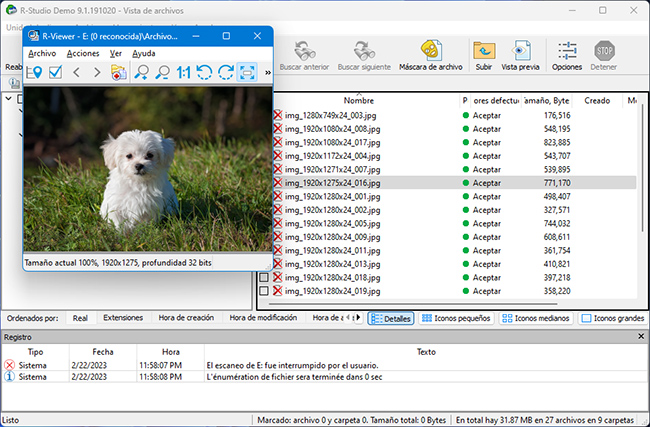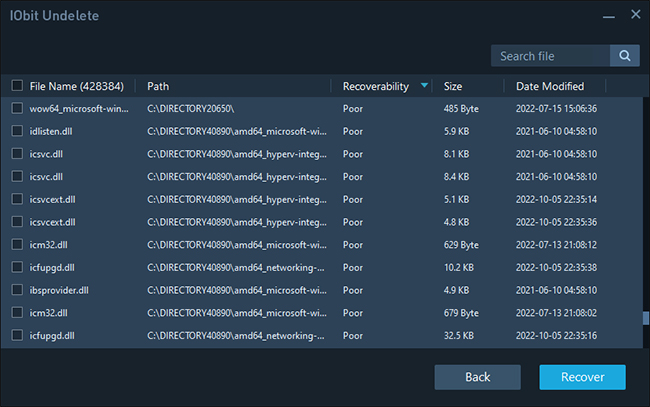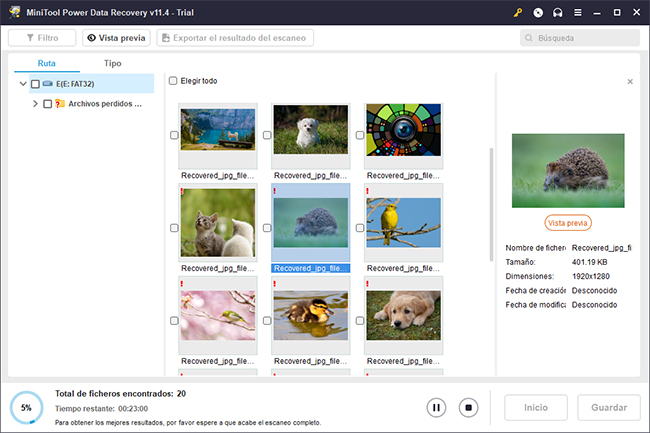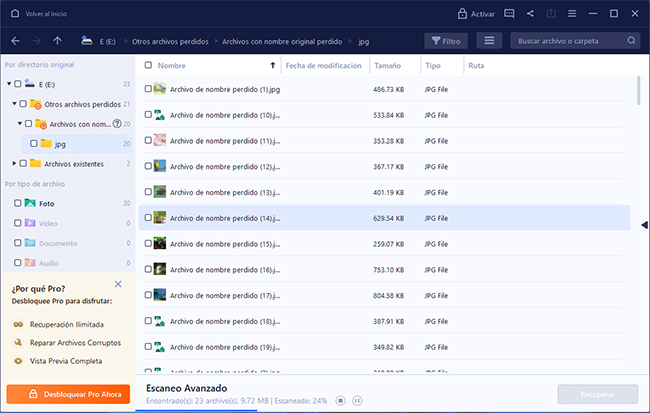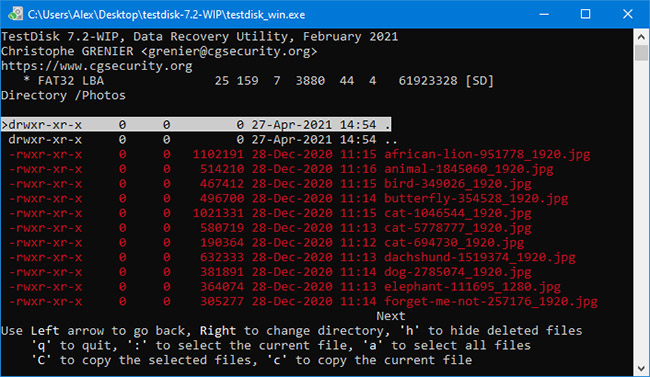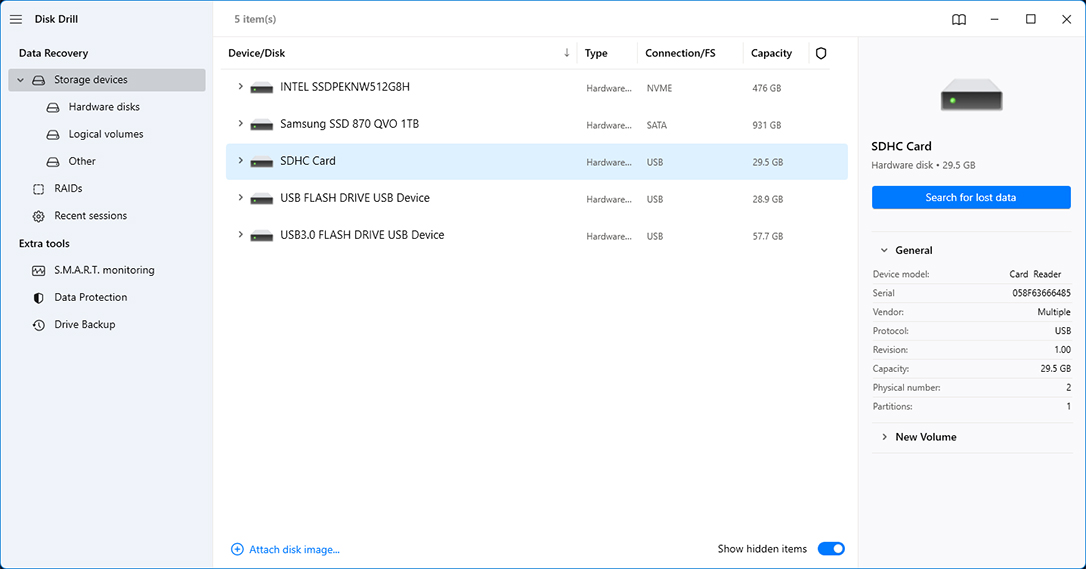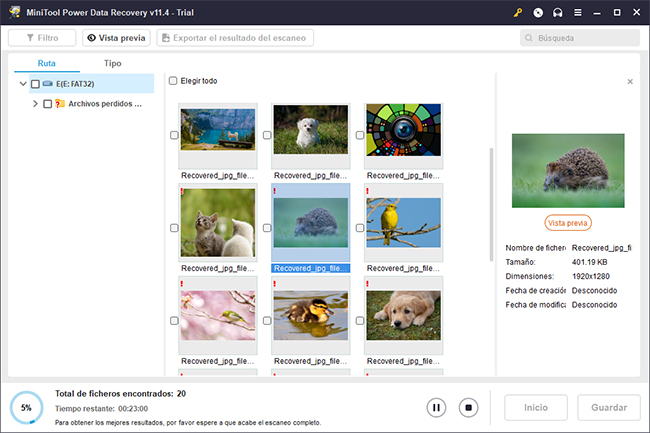
MiniTool Power Data Recovery es una solución versátil de recuperación de datos que recupera más de 100 tipos de archivos, a la vez que ofrece la opción de previsualizar hasta 70 archivos distintos, incluidos documentos, imágenes, vídeo, audio, archivos comprimidos y otros archivos.
Una función especial que ofrece MiniTool Power Data Recovery y que no ofrece ningún otro software de recuperación de tarjetas de memoria para PC de los que se presentan en esta página es la posibilidad de recuperar archivos de un directorio concreto, como la carpeta del escritorio o la Papelera de Reciclaje. Esta función puede ahorrarte un tiempo valioso, ya que te ahorra tener que escanear la unidad completa.
Desafortunadamente, la versión gratuita de MiniTool Power Data Recovery, que puede recuperar gratuitamente hasta 1 GB de datos, no puede previsualizar ningún archivo recuperable sin que instales por separado la función de previsualización de archivos.
Ventajas:
- Se actualiza frecuentemente
- Recupera hasta 1 GB de datos gratis
- Soporte técnico las 24 horas
- Puede recuperar archivos de una carpeta específica
Desventajas:
- La versión gratuita no incluye previsualizador de archivos
- Suscripciones muy caras